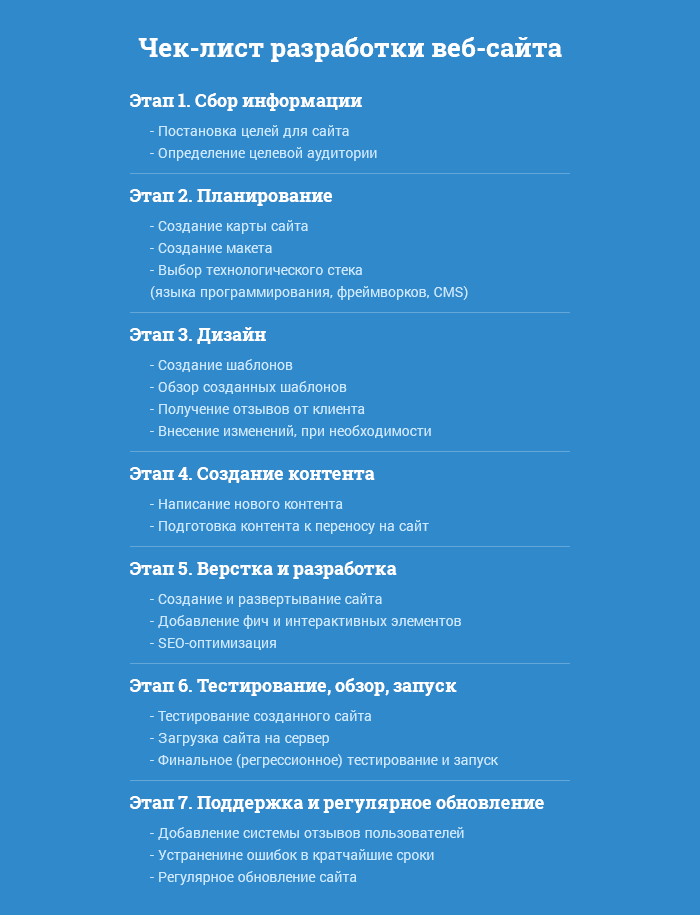Как включить режим разработчика на сайте: пошаговое руководство для WordPress и фрилансеров
 Смотреть видео
Смотреть видео по теме
Пошаговое руководство: Как включить режим разработчика на сайте WordPress
Работа с WordPress может быть как увлекательной, так и запутанной. Когда я только начинал, у меня были трудности с настройкой и отладкой. Сегодня я поделюсь с вами своим опытом, чтобы упростить процесс. В этом руководстве я расскажу, как включить режим разработчика на сайте WordPress.
Шаг 1: Доступ к файлам вашего сайта
Чтобы внести изменения, вам нужно получить доступ к файлам вашего сайта. Я рекомендую использовать FTP-клиент, например, FileZilla. С его помощью вы можете подключиться к серверу и редактировать файлы.
Шаг 2: Находим файл wp-config.php
После подключения к серверу, перейдите в корневую директорию вашего сайта. Здесь вы увидите файл wp-config.php. Это главный файл конфигурации WordPress.
Шаг 3: Редактируем wp-config.php
Откройте файл wp-config.php в текстовом редакторе. Прокрутите вниз до конца файла и добавьте следующую строку кода:
define('WP_DEBUG', true);Эта команда активирует режим отладки, который поможет вам выявлять ошибки и проблемы на сайте.
Шаг 4: Дополнительные настройки
Если вы хотите получить еще больше информации об ошибках, добавьте следующие строки кода под define('WP_DEBUG', true);:
define('WP_DEBUG_LOG', true);
define('WP_DEBUG_DISPLAY', false);
С помощью этих настроек вы сможете сохранять логи ошибок в файл debug.log в папке wp-content. Это поможет вам анализировать проблемы без отображения ошибок на экране пользователей.
Шаг 5: Проверка результатов
После внесения всех изменений, сохраните файл и загрузите его обратно на сервер. Теперь, когда вы будете испытывать ошибки на своем сайте, вы сможете видеть их в файле debug.log.
Примечание
"Никогда не забывайте отключать режим отладки на рабочем сайте. Это может скомпрометировать безопасность вашего сайта."
Когда вы закончите отладку, просто измените true на false в строке define('WP_DEBUG', true);, чтобы отключить режим разработчика.
Заключение
Теперь вы знаете, как включить режим разработчика на сайте WordPress. Надеюсь, это руководство поможет вам избежать тех ошибок, которые я делал в начале. Успехов в разработке!
Смотрите другие категории
Режим разработчика на сайте: секреты включения и полезные советы для фрилансеров
Работаю в веб-разработке уже несколько лет, и режим разработчика на сайте — это один из самых полезных инструментов, которые я использую ежедневно. Это не только помогает отладить код, но и дает возможность увидеть, как ваша страница выглядит в реальном времени. В этой статье расскажу, как включить режим разработчика на сайте и поделюсь некоторыми советами, которые помогут вам в работе.
Как включить режим разработчика на сайте
В большинстве современных браузеров включить режим разработчика довольно просто. Вот как это можно сделать:
- Откройте браузер (например, Chrome или Firefox).
- Перейдите на нужный вам сайт.
- Нажмите правую кнопку мыши на странице и выберите «Просмотреть код» или «Инспектировать».
- Либо используйте сочетания клавиш:
Ctrl + Shift + Iдля Windows илиCmd + Option + Iдля Mac.
После этого у вас откроется панель разработчика, где вы сможете исследовать HTML, CSS и JavaScript вашего сайта.
Полезные советы для фрилансеров
В процессе работы с режимом разработчика я столкнулся с рядом полезных лайфхаков, которыми хочу поделиться:
- Изучите вкладки: Панель разработчика состоит из нескольких вкладок, таких как Elements, Console, Network и других. Каждая из них выполняет свою функцию. Например, во вкладке Console вы можете тестировать JavaScript-код в реальном времени.
- Используйте инспектор: С помощью инструмента "Инспектор" вы можете изменять стили на лету. Это позволяет быстро проверить, как те или иные изменения повлияют на внешний вид страницы.
- Отладка JavaScript: Во время отладки скриптов, следите за ошибками в консоли. Это поможет вам быстро находить и исправлять проблемы.
- Сохранение изменений: Помните, что изменения, сделанные в режиме разработчика, не сохраняются. Чтобы применить их навсегда, вам нужно внести правки в ваш код.
"Не бойтесь экспериментировать в режиме разработчика. Это отличный способ научиться!" — мой личный совет.
Заключение
Режим разработчика — это мощный инструмент в арсенале фрилансера. Он позволяет не только выявить ошибки, но и экспериментировать с дизайном и функционалом сайта. Надеюсь, мои советы помогут вам лучше освоить этот режим и сделают вашу работу более продуктивной.
Упрощаем жизнь: активация режима разработчика на вашем сайте – от А до Я
Всем привет! Сегодня я хочу поговорить о том, как включить режим разработчика на сайте. Этот инструмент может значительно упростить работу над проектами и помочь в поиске ошибок. Я сам столкнулся с множеством трудностей, прежде чем освоил этот режим, и хочу поделиться своим опытом.
Что такое режим разработчика?
Режим разработчика – это специальный функционал, который позволяет вам видеть внутренние элементы сайта, его структуру и логи. Это своего рода "инструменты" для веб-разработчиков, которые помогают в тестировании и отладке.
Как его включить?
Включить режим разработчика можно довольно легко. Я расскажу вам о способах, которые использую сам:
- В браузере Chrome: Нажмите клавиши
Ctrl + Shift + I(илиCmd + Option + Iна Mac), чтобы открыть панель инструментов. - В Firefox: Аналогично, нажмите
Ctrl + Shift + I. - В Edge: Также
Ctrl + Shift + I.
После этого перед вами откроется панель инструментов, где можно исследовать элементы страницы, видеть консоль ошибок и выполнять множество других действий.
Ошибки, которых стоит избегать
В процессе работы с режимом разработчика я сталкивался с несколькими распространенными ошибками:
- Не обращать внимания на ошибки: Часто мы игнорируем сообщения об ошибках в консоли. Не делайте этого! Это очень важно для выявления проблем.
- Путаница с элементами: Иногда сложно понять, какой элемент отвечает за тот или иной функционал. Пользуйтесь инструментом "Выбор элемента" для более точного анализа.
Полезные советы
Вот несколько советов, которые я бы хотел оставить для вас:
- Экспериментируйте: Не бойтесь пробовать разные функции. Я однажды изменил стиль элемента на лету и был поражен, как это изменило восприятие сайта!
- Сохраняйте изменения: Если вам понравилось, как что-то выглядит, запишите изменения в своем коде, чтобы не потерять их.
"Режим разработчика - это ваш лучший друг в мире веб-разработки. Используйте его мудро!"
Надеюсь, что эта статья помогла вам понять, как активировать режим разработчика на вашем сайте и какие преимущества он может дать. Удачи в ваших проектах!
Частые вопросы
Как включить режим разработчика на сайте WordPress?
Чтобы включить режим разработчика на сайте WordPress, вам нужно добавить строку в файл wp-config.php; просто вставьте `define('WP_DEBUG', true);` перед строкой, которая говорит «это все, остановитесь здесь».Что такое режим разработчика на сайте?
Режим разработчика на сайте позволяет увидеть ошибки и предупреждения, которые могут помочь в отладке и улучшении функциональности вашего сайта.Зачем нужен режим разработчика на сайте?
Режим разработчика необходим для выявления и устранения ошибок в коде, что улучшает производительность сайта и пользовательский опыт.Как отключить режим разработчика на сайте?
Чтобы отключить режим разработчика на сайте, измените значение `WP_DEBUG` на `false` в файле wp-config.php.Могу ли я включить режим разработчика на сайте без доступа к файлам?
Нет, для включения режима разработчика на сайте нужно редактировать файл wp-config.php, что требует доступа к файловой системе сайта.Как включить режим разработчика на сайте, если я не программист?
Вы можете воспользоваться плагинами для отладки, которые позволяют включить режим разработчика на сайте без необходимости редактирования кода вручную.

 канал по WordPress
канал по WordPress

 Вопросы и ответы
Вопросы и ответы
 Видео по теме
Видео по теме



 Узнайте о лучших языках разработки web приложений...
Узнайте о лучших языках разработки web приложений...